DXGI_ERROR_DEVICE_HUNG Hatasını Düzeltmenin 9 Etkili Yolu

DirectX DXGI_ERROR_DEVICE_HUNG 0x887A0006 hatasını grafik sürücülerini ve DirectX
Microsoft, geçtiğimiz hafta Windows Insider kullanıcıları için neredeyse her gün otomatik güncellemeler yayınladı . Genellikle bunlar, yalnızca iki gün uzaklıktaki resmi lansmana hazır hale getirmek için güvenlik ve kararlılık yamalarıdır.
Ancak, hafta sonu boyunca, Windows 10 Explorer'ın çökmesine neden olan bir otomatik güncellemenin (KB3074681) çok sayıda raporu . Microsoft, bu fiyaskonun hemen ardından otomatik güncelleştirmeleri engellemenize olanak tanıyan bir sorun giderici paketi (KB3073930) yayımladı.
Windows 10 Güncellemelerini Gizle
Güncellemeleri gösterme veya gizleme aracını indirin . Kurulmadığı için uygun bir yerde veya bir flash sürücüde saklayın; Bir sorun ortaya çıkarsa manuel olarak çalıştırmanız gerekecektir.
Bir tarama yapacak ve Güncellemeleri gizle'yi seçmeniz gerekiyor , Windows gizli güncellemeleri yüklemeyecek .
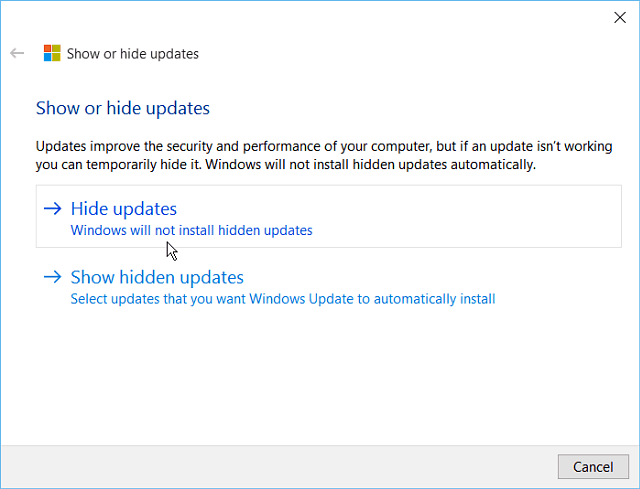
Şimdi soruna neden olan güncellemeyi seçin veya istemediğiniz bir şeyi gizleyin. İleri'yi tıkladığınızda bu güncellemeyi bir daha görmezsiniz.
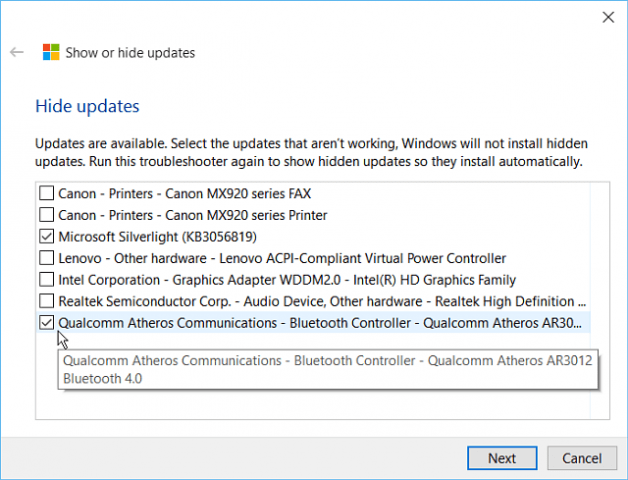
Ardından, gizli güncellemelerden birini daha sonra yüklemek isterseniz yardımcı programı çalıştırın ve Gizli güncellemeleri göster'i seçin ve istediklerinizi işaretleyin; Windows Update bunları otomatik olarak yükleyecektir.
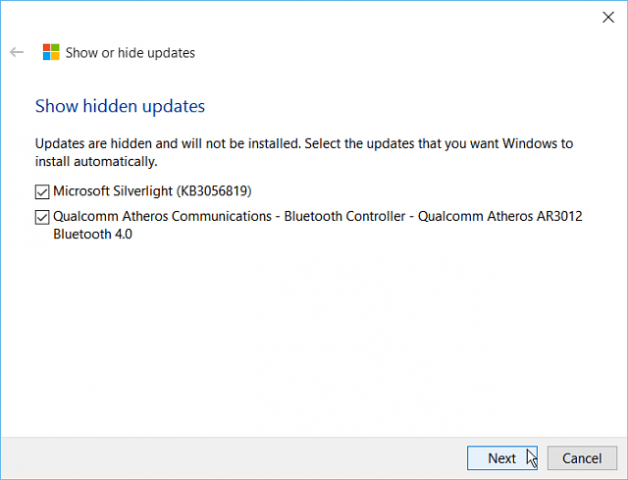
Bu araç şu anda Windows Insider'lara yöneliktir, ancak sistemini Windows 10'a güncelledikten sonra herkes bunu kullanacaktır. Ayrıca, Windows 10 Pro sürümüne sahipseniz, otomatik güncellemeleri daha sonra erteleyebileceğinizi de belirtmek gerekir. Bu yerleşik bir özelliktir ve ayrı bir yazılım indirmesi gerekmez.
Microsoft, Hizmet olarak Windows'u (WaaS) çalıştırdığından ve güncellemelerin otomatik olarak yüklenmesini gerektirdiğinden, Sistem Geri Yükleme'yi etkinleştirdiğinizden emin olun. Ardından Windows, güncellemeleri yüklemeden önce otomatik olarak bir geri yükleme noktası oluşturacaktır.
Bununla ilgili daha fazla bilgi için lütfen makalemizi okuyun: Windows 10'da Sistem Geri Yükleme Noktası Nasıl Etkinleştirilir ve Oluşturulur .
DirectX DXGI_ERROR_DEVICE_HUNG 0x887A0006 hatasını grafik sürücülerini ve DirectX
Omegle
Kimlik bilgilerinizle uğraşmak yanlış veya süresi dolmuş. Lütfen tekrar deneyin veya şifre hatanızı sıfırlayın, ardından burada verilen düzeltmeleri izleyin…
DirectX güncelleme, çözünürlük ayarlarını yapılandırma ve diğer düzeltmeler ile Red Dead Redemption 2 Tam Ekran Çalışmıyor sorununu çözün.
Amazon Fire TV
Sims 4 Sim uyku sorunu ile ilgili kesin çözümler ve ipuçları için makaleyi okuyun. Sim
Facebook Messenger
Realtek PCIe GBE Ailesi Denetleyicinizin Neden Çalışmadığını Bilin. Realtek PCIe GBE ailesi denetleyici sorununu çözmeye yönelik düzeltmelerle birlikte.
Slayttan slayda atlamak yerine sunumunuzu daha keyifli hale getirebilirsiniz. PowerPoint
Apple Kimliği mesajınızı ayarlamak birkaç dakika sürebilir mesajını alırsanız, telefonunuzu yeniden başlatmayı deneyin veya daha fazla zaman verin. Burada daha fazla adım:


![Red Dead Redemption 2 Tam Ekran Çalışmıyor [6 DÜZELTME] Red Dead Redemption 2 Tam Ekran Çalışmıyor [6 DÜZELTME]](https://luckytemplates.com/resources1/images2/image-5310-0408150314995.jpg)

![Sims 4 Sim Uyuyamıyor Sorunu Nasıl Çözülür? [KANITLANMIŞ YOLLAR] Sims 4 Sim Uyuyamıyor Sorunu Nasıl Çözülür? [KANITLANMIŞ YOLLAR]](https://luckytemplates.com/resources1/images2/image-6501-0408151119374.png)


